 |
 |
対処方法 |
| |
PowerPoint 2010では、一度作成したグラフの種類を簡単な操作で変更できます。
グラフ完成後でもグラフの種類を自由に変更できるため便利です。
またグラフの種類を変更することで、視覚的効果を高めます。

PowerPoint 2010でグラフの種類を変更するには、以下の操作手順を行ってください。
【操作手順】
- PowerPoint 2010を起動し、グラフを使用したスライドを表示します。
グラフエリアの一部をクリックして枠線を表示させます。
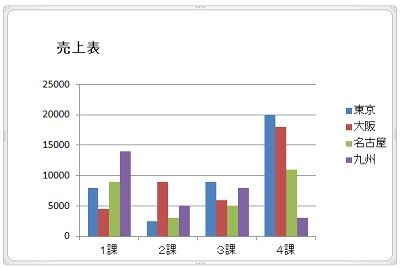
- 「リボン」から、「グラフ ツール」の「デザイン」タブ→「グラフの種類の変更」の順にクリックします。
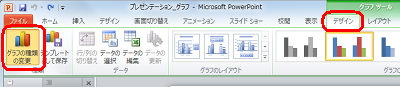
- 好みのグラフを選択(クリック)し、「OK」ボタンをクリックします。
ここでは例として、赤枠で囲んだ折れ線グラフを選択(クリック)します。
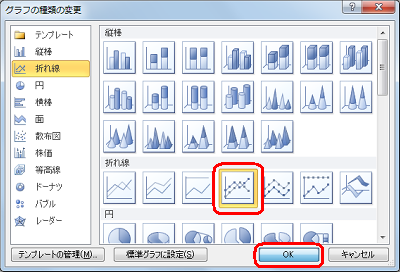
- 選択したグラフが折れ線グラフに変更されます。
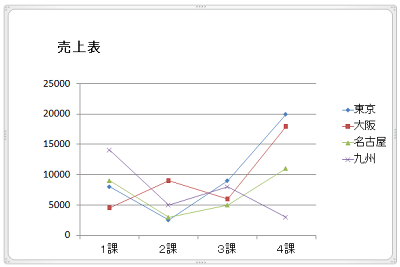
以上で操作完了です。
他にも面グラフや横棒グラフなど、様々なグラフに変更できます。
下図は面グラフに変更したサンプルです。
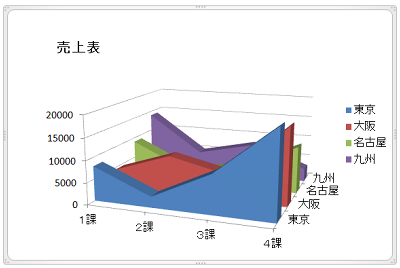
|
 |
補足 |
| |
特にありません。 |
|
|




